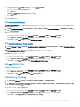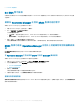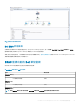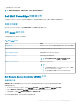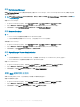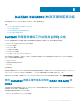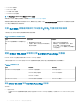Users Guide
4 在右側窗格中顯示的 Dell 伺服器工作清單中,按一下 iDRAC 強制重設。
執行工作 - iDRAC 強制重設視窗會隨即顯示。
5 按一下執行確認。
工作狀態 - iDRAC 強制重設視窗會隨重設狀態一起顯示。
6 按一下關閉。
已成功從遠端重設 iDRAC。
啟動 Dell License Manager
啟動 Dell License Manager 工作可讓您在管理系統上啟動 Dell License Manager。Dell License Manager 是 Dell iDRAC 授權的一對多授
權部署和報告工具。
註
: 如果 Dell License Manager 已安裝至預設路徑,請建立一個新工作來啟動 Dell License Manager。如需更多資訊,請參閱建立
啟動 License Manager 的工作。
啟動 Dell License Manager:
1 在 Operations Manager 主控台上,移至 Dell EMC 圖表檢視、Dell EMC 狀態檢視或 Dell EMC 警示檢視。
2 在任一圖表檢視、狀態檢視或 Dell EMC 警示檢視中的警示裡選取所需的 Dell EMC PowerEdge 伺服器。
3 在工作窗格中,選取 Dell 伺服器工作 > 啟動 Dell License Manager。
啟動 Dell OpenManage Power Center
註
: 只有 Windows 或 Linux 作業系統和 OpenManage Server Administrator 已安裝於受管節點時,才能啟動 OpenManage Power
Center。
啟動 Dell OpenManage Power Center 工作可讓您啟動 OpenManage Power Center 主控台。
若要啟動 OpenManage Power Center:
1 在 Operations Manager 主控台上,移至 Dell EMC 圖表檢視、Dell EMC 狀態檢視或 Dell EMC 警示檢視。
2 在任一圖表檢視、狀態檢視或 Dell EMC 警示檢視中的警示裡選取所需的 Dell EMC PowerEdge 伺服器。
3 在工作窗格中,選取 Dell 伺服器工作 > 啟動 Dell OpenManage Power Center。
啟動 Dell 遠端存取主控台
若要啟動 Dell 遠端存取主控台:
1 在 Operations Manager 主控台上,移至 Dell EMC 圖表檢視、Dell EMC 狀態檢視或 Dell EMC 警示檢視。
2 在任一圖表檢視、狀態檢視或 Dell EMC 警示檢視中的警示裡選取所需的 Dell EMC PowerEdge 伺服器。
3 在工作窗格中,選取 Dell 伺服器工作 > 啟動 Dell 遠端存取主控台。
啟動遠端桌面 (大型伺服器)
註
: 您必須安裝 Windows 作業系統,並在受管系統手動啟用遠端桌面,才能啟動遠端桌面。
註: 遠端桌面工作用主機名稱連線至系統的管理伺服器。如果管理伺服器無法解析主機名稱,那麼用管理伺服器上設定的主機名
稱,新增路由的主機名稱與 IP 位址至伺服器。
從 Operations Manager 主控台啟動遠端桌面:
1 在 Operations Manager 主控台上,移至 Dell EMC 圖表檢視、Dell EMC 狀態檢視或 Dell EMC 警示檢視。
2 在任一圖表檢視、狀態檢視或 Dell EMC 警示檢視中的警示裡選取所需的 Dell EMC PowerEdge 伺服器。
3 在工作窗格中,選取 Dell 伺服器工作 > 啟動遠端桌面 (大型伺服器)。
Dell EMC Server Management Pack Suite 7.1 版支援的監視功能
61